По многочисленным просьбам читателей решил написать подробную и простую инструкцию, как сбросить пароль от учетной записи пользователя в любой версии Windows: 10, 8.1, 8, 7, XP.
Итак, вы включили компьютер, а система просит ввести пароль для входа. Вы вводите пароль пользователя, а он не подходит: возникает ошибка “неверный пароль”. Что же делать, если ни один пароль не подходит, а войти в систему необходимо? Есть решение – пароль можно сбросить с помощью специальной программы, записанной на загрузочную флешку. Сейчас расскажу, как создать такую флешку.Вам будет необходимо ненадолго воспользоваться любым другим компьютером. Для этого можете обратиться к родственнику, другу, соседу, может есть компьютер на работе – думаю, это сейчас не проблема.
Итак, садимся за другой компьютер или ноутбук. Вставляем в него любую флешку:
Скачиваем бесплатную программу для сброса паролей Windows – Lazesoft Recover My Password. Можете скачать ее с официального сайта (либо с моего Яндекс.Диска):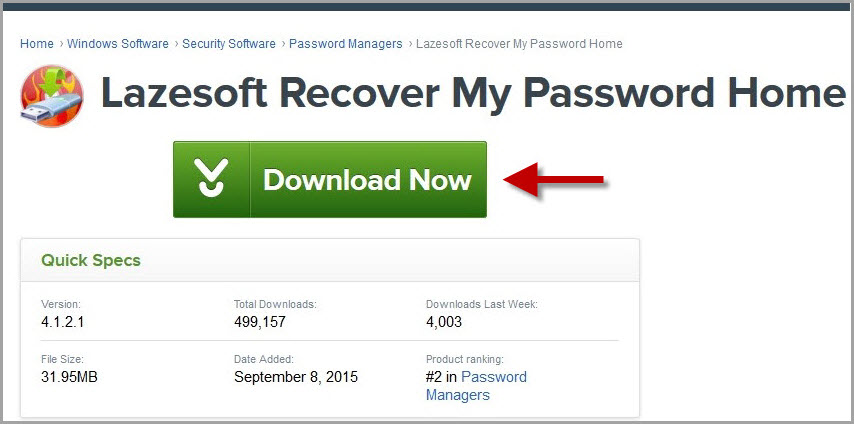
Запустите скаченный файл lsrmphdsetup.exe: Устанавливаем программу как обычно: т.е. со всем соглашаемся и во всех окнах жмем кнопку “Next”. В последнем окне установки жмем кнопку “Finish” – программа запустится автоматически и на рабочем столе будет создан ее ярлык:
Устанавливаем программу как обычно: т.е. со всем соглашаемся и во всех окнах жмем кнопку “Next”. В последнем окне установки жмем кнопку “Finish” – программа запустится автоматически и на рабочем столе будет создан ее ярлык: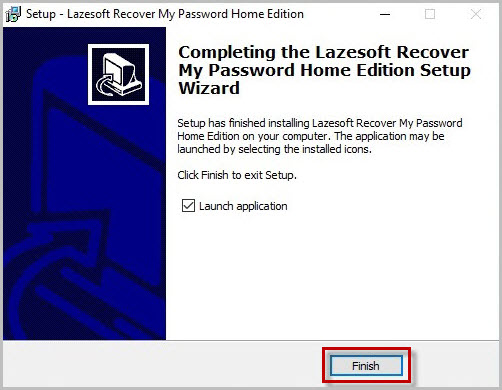

В стартовом окне жмем кнопку Burn Bootable CD/USB Disk Now! (“Записать загрузочный CD/USB диск прямо сейчас”):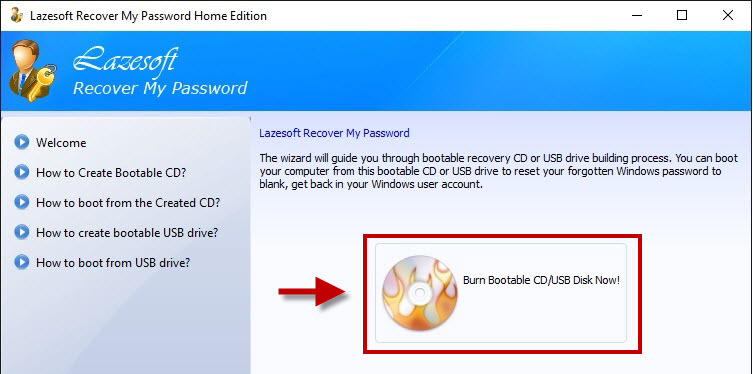
В следующем окне выберите версию Windows, которая установлена на том компьютере где мы будем затем сбрасывать пароль. В списке нет Windows 10, но это не страшно: если у вас “десятка”, то выбирайте здесь Windows 8.1 с вашей разрядностью.
Кстати, на одном из форумов я видел сообщение, что можно создать загрузочную флешку с Windows 8.1 64-bit, и она подойдет для сброса пароля на любой версии Windows (я проверил на Windows 10 64-bit и на Windows 7 64-bit – так и есть):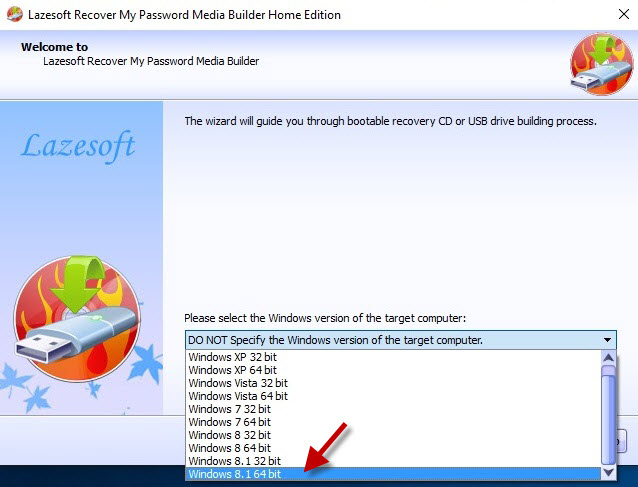
После того, как выбрали нужную версию Windows – жмем кнопку “Next”:
В следующем окне ставим маркер на пункте USB Flash и выбираем букву нашей флешки (она уже вставлена в компьютер). В моем случае буква флешки: F.
Затем жмем кнопку “Start”: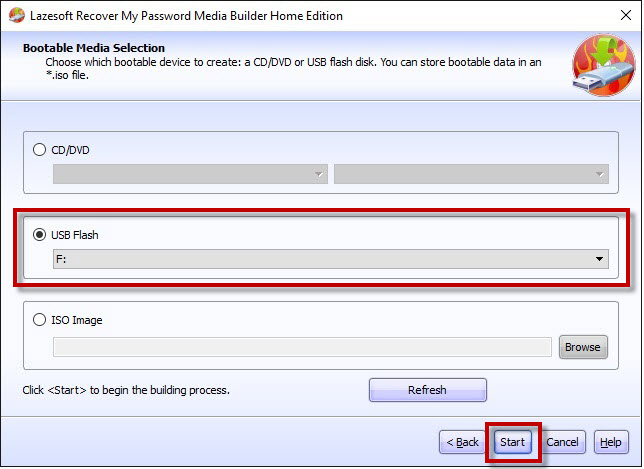
Программа некоторое время будет загружать необходимые компоненты с сайта Microsoft:
После этого программа спросит: “Отформатировать USB диск сейчас?” Все файлы, если они есть на флешке – будут удалены. Жмем кнопку “Yes”: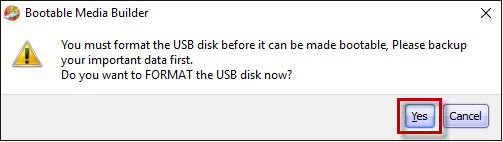
Теперь ждем, пока будет создана загрузочная флешка:
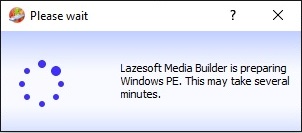
По окончанию процесса – жмем кнопку “Finish”:
 Всё! Загрузочная флешка с программой для сброса пароля готова. Вынимаем ее и несем на свой компьютер.
Всё! Загрузочная флешка с программой для сброса пароля готова. Вынимаем ее и несем на свой компьютер.
Вставляем загрузочную флешку в свой компьютер. И вот теперь наступает самый важный, и в то же время самый сложный для тех кто будет делать это впервые, момент. Нам нужно настроить загрузку компьютера с нашей флешки.
Те, кто умеет загружать компьютер с флешки – можете сразу переходить к концу данной статьи. Для тех, кто не знает как загрузиться с флешки, постараюсь объяснить как можно понятней:
============================================================================================
Для того, чтобы “заставить” компьютер загрузиться не как обычно (т.е. с жесткого диска), а с нужного нам устройства (в нашем случае – с флешки) – необходимо включить определенную настройку в Биосе компьютера.
Чтобы попасть в этот самый Биос, мы должны сразу же после включения компьютера нажать определенную клавишу на клавиатуре (и нажать не один раз, а много-много раз, пока не увидим Биос на экране).
На разных компьютерах и ноутбуках эта клавиша разная:
- Чаще всего используется клавиша Delete (или Del).
- Также часто Биос можно вызвать клавишей F2 (а на некоторых ноутбуках Fn+F2).
- Реже используются клавиши Esc, F1, F6 и другие.
В общем, сразу же после того как вы нажали кнопку включения (Power) на своем компьютере или ноутбуке, то не ждите пока начнется загрузка Windows, а сразу начинайте жать много раз на клавишу Delete на клавиатуре. Через несколько секунд (5-10) на экране должен появиться Биос.
Если ничего такого не появилось, а началась как обычно загрузка вашей Windows, то ничего больше не ждем: снова перезагружаем наш компьютер (можно прямо кнопкой Reset) и пробуем жать много раз уже другую клавишу – F2.
Если опять не попали в Биос – перезагружаем компьютер снова и пробуем жать следующую клавишу – Esc. Потом F6 и т.д. Но надеюсь, вам не придется так долго экспериментировать: в подавляющем большинстве случаев срабатывает либо клавиша Delete, либо F2.
Кстати, подсказка о том, какой клавишей загрузить Биос обычно мелькает внизу на экране сразу же после включения компьютера. Но почему-то никто на нее не смотрит, либо не успевает рассмотреть.
Итак, надеюсь, пока понятно. Будем считать, что в Биос мы попали.
На разных компьютерах Биос разный, и выглядит он у всех по разному.
У меня на компьютере он, например, такой: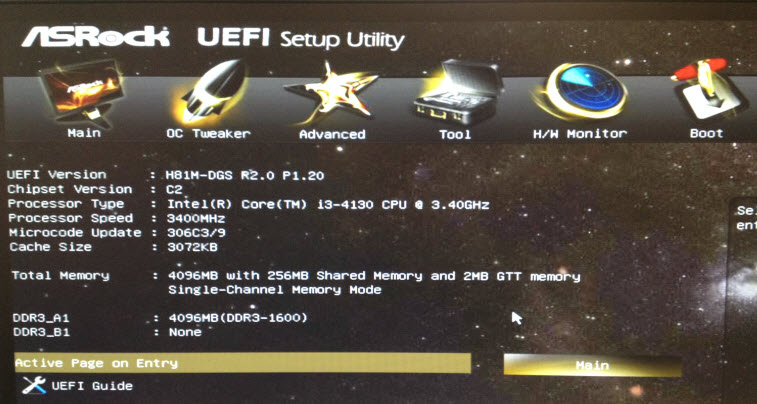
На другом компьютере он будет такой: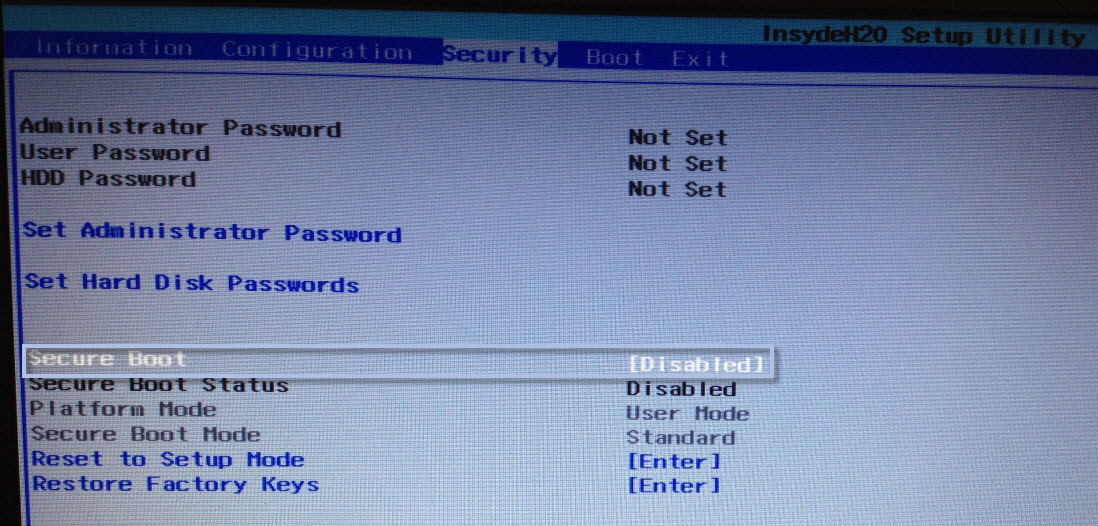
То есть это я говорю к тому, что написать отдельную инструкцию к каждому Биосу практически нереально.
Главное, что должен знать любой, кому необходимо настроить загрузку с флешки: в Биосе (как бы он у вас не выглядел) нужно найти раздел, где присутствует слово Boot (с англ. “Загрузка”). Перейдя с помощью стрелок на клавиатуре в этот раздел – выставляем на первое место в списке загрузочных устройств флешку.
В Биосе флешка может отображаться с собственным названием (например, Transcend), либо как USB-HDD; бывают и другие варианты. Важно одно: ее необходимо выбрать в качестве первого устройства, с которого пойдет загрузка компьютера.
Обычно флешку “поднимают” на первое место с помощью стрелок на клавиатуре, либо клавишами +/- , либо F5/F6.
Выставив в Биосе нужную нам настройку, мы должны покинуть его, не забыв сохранить внесенные изменения. Для этого нужно перейти в раздел Exit (он обычно самый последний) – и там выбрать пункт “Save and Exit” (“Сохранить и Выйти”). И затем еще раз подтвердить, что мы выходим, нажав “Yes”.
На этом всё: если вы сделали все правильно, компьютер перезагрузится и загрузка пойдет уже с флешки (жать снова клавишу Delete, либо F2, либо еще что-то – не надо!).
Многие не хотят даже связываться с созданием загрузочной флешки с любым софтом, т.к. боятся что все равно не смогут настроить с нее загрузку компьютера. Я постарался описать весь этот процесс загрузки с флешки как можно подробнее. Если вы осилили этот текст, надеюсь стало хоть немного понятнее и теперь остается только попрактиковаться.
Дальше я буду рассказывать, как сбросить пароль Windows на примере своего компьютера.
===============================================================================================================
Итак, я создал на другом компьютере загрузочную флешку с программой для сброса пароля Lazesoft Recover My Password. Эту флешку я вставляю в свой компьютер и включаю его.
Сразу же жму много-много раз клавишу Delete на клавиатуре. Через несколько секунд попадаю в Биос.
Перехожу с помощью стрелок на клавиатуре в раздел Boot (хотя в моем Биосе можно и мышкой работать – в старых версиях Биоса так не получится).
Здесь у меня первым устройством сейчас стоит жесткий диск (ACHI PO: WDC WD50…):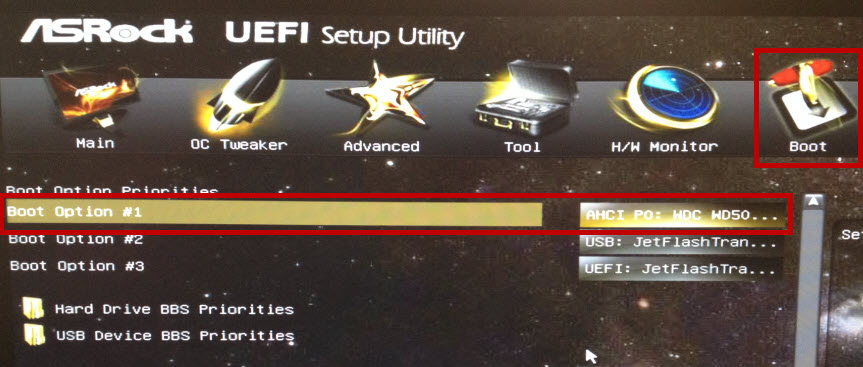
Выделяю эту строчку с помощью стрелки на клавиатуре и жму клавишу Enter. Открывается список устройств, с которых можно загрузиться. В моем случае это жесткий диск и моя флешка (она здесь перечислена аж два раза). Поднимаем на первое место в списке – флешку (если есть выбор: USB или UEFI, то выбираем UEFI). Делаем это с помощью стрелок на клавиатуре, либо клавишами +/- , либо F5/F6:
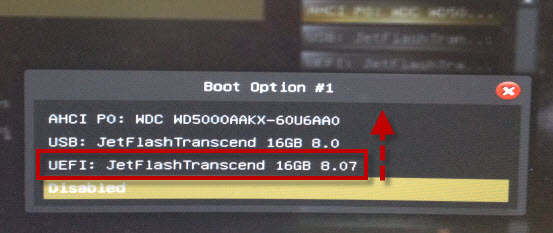
Теперь флешка на первом месте в списке загрузочных устройств: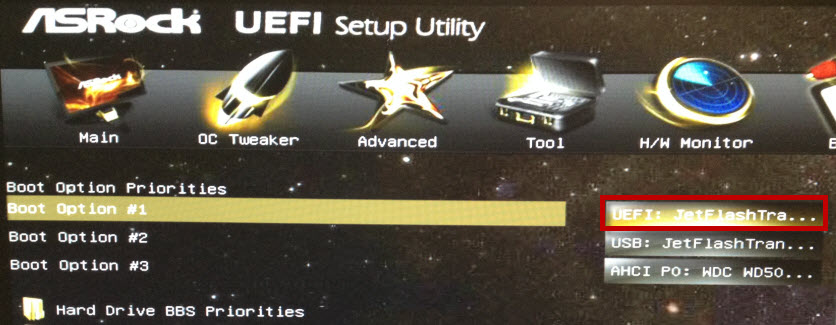
Теперь выходим отсюда, сохранив изменения. Для этого перемещаемся стрелкой на клавиатуре в последний раздел Exit. Выделяем строчку Save Changes and Exit – жмем клавишу Enter: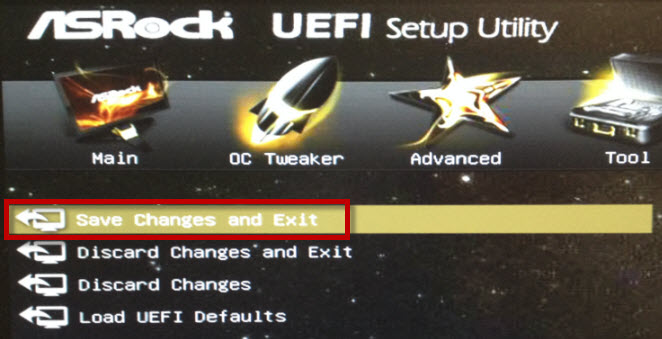
Компьютер сам перезагрузится. Дальше я ничего не трогаю – жду когда начнется загрузка компьютера с моей загрузочной флешки.
Через некоторое время открывается меню, в котором клавишей Enter мы выбираем пункт Lazesoft Live CD:
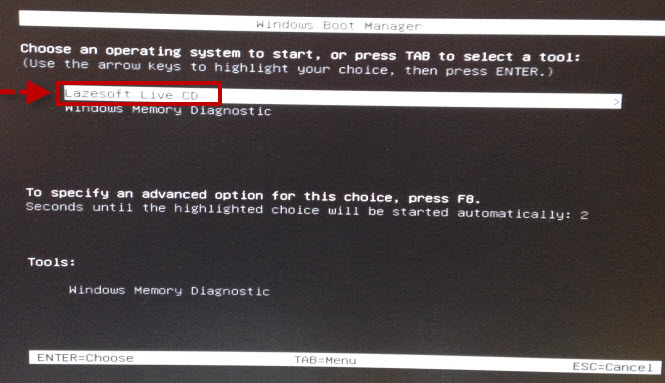
В следующем окне проверяем чтобы был выбран пункт Reset Windows Password (“Сброс пароля Windows”) и жмем кнопку Next: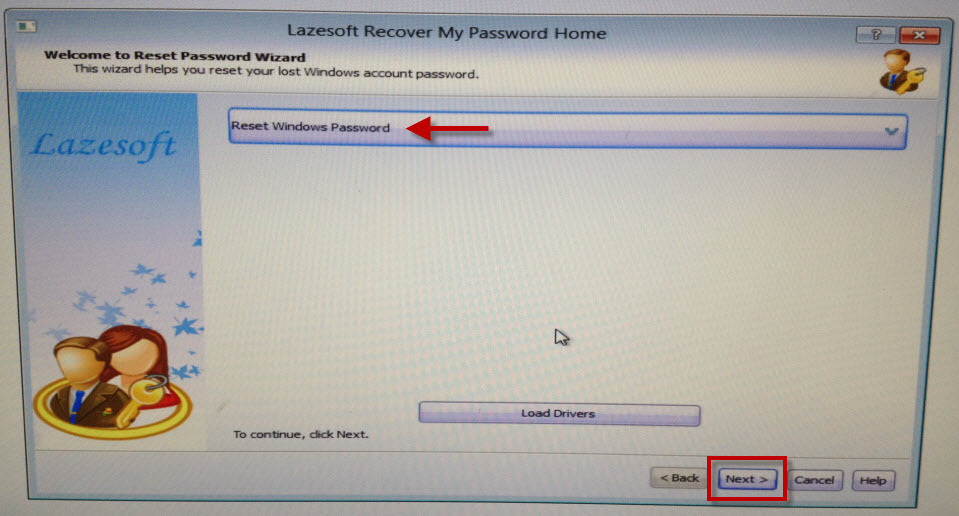
Выскочит окошко с сообщением о некоммерческом использовании программы – жмем Yes: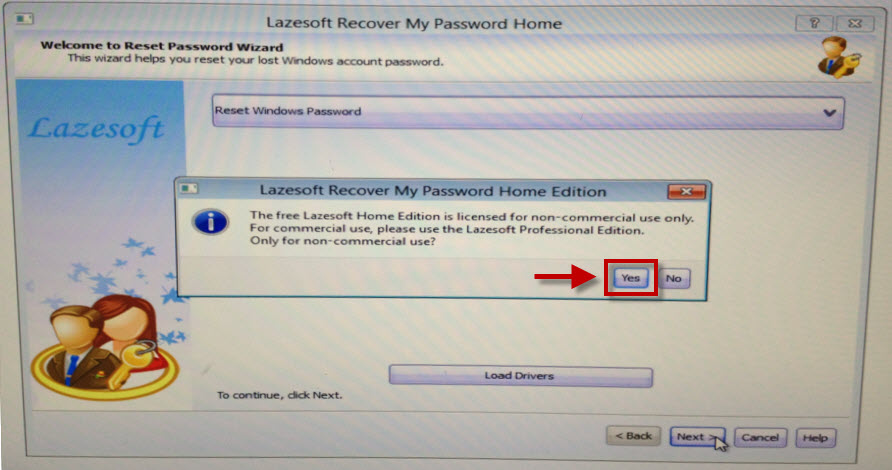
В следующем окне выделяем имя пользователя, пароль которого будет сброшен и жмем Next: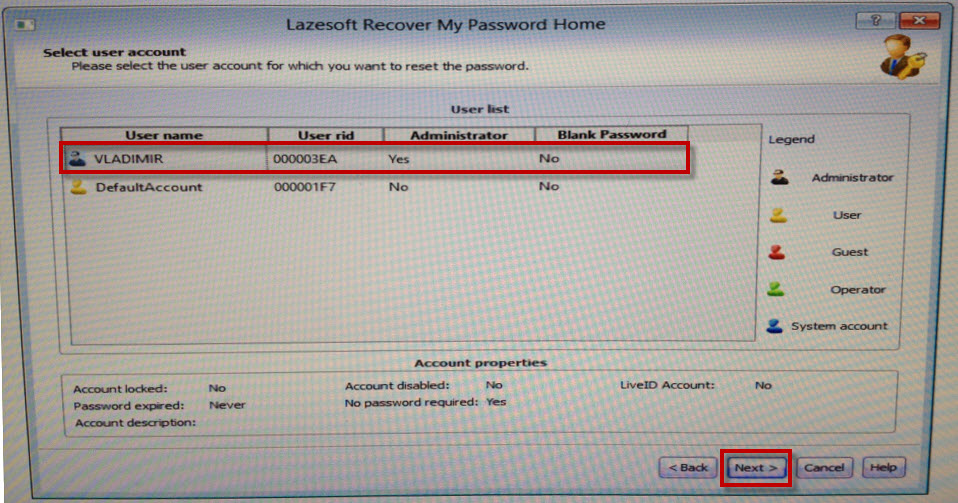
Пароль успешно сброшен – жмем ОК. Затем Finish: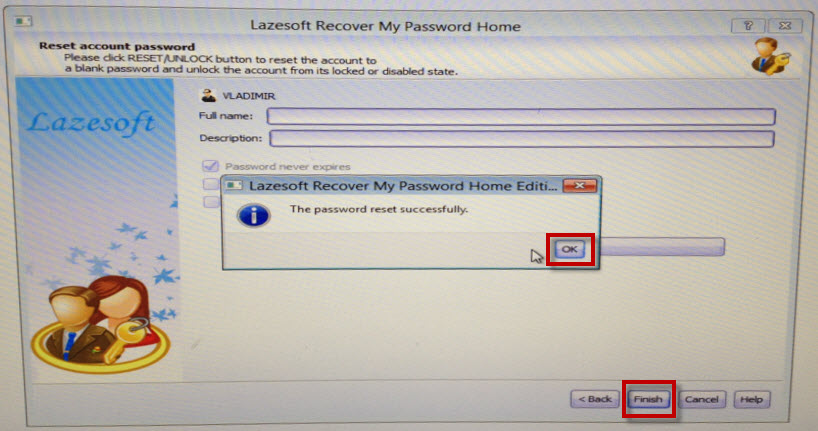
Заходим в “Пуск” и жмем Reboot Computer (“Перезагрузить компьютер”):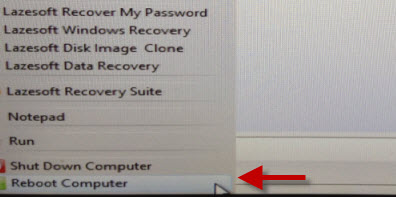
После того, как компьютер перезагрузится, мы сможем войти в Windows без пароля!

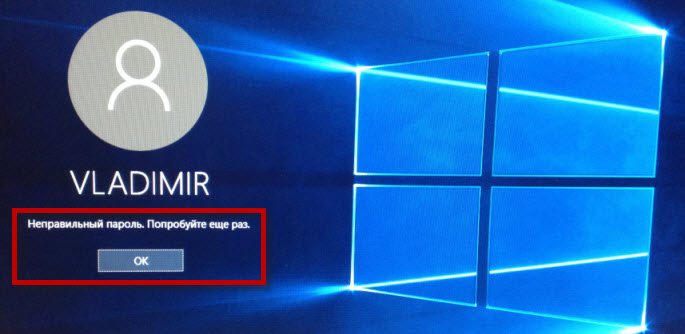

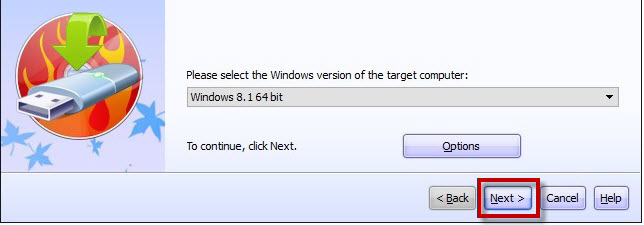
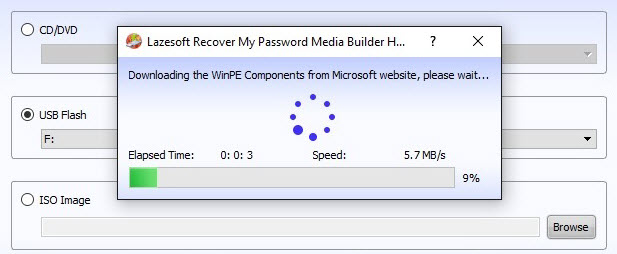
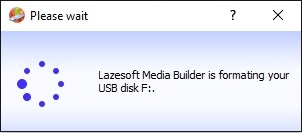
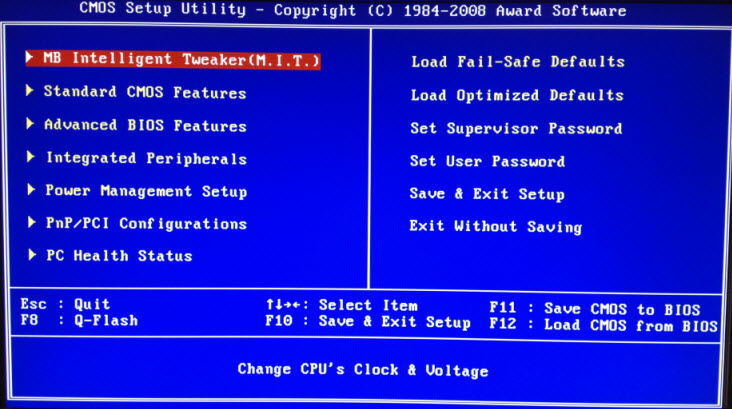


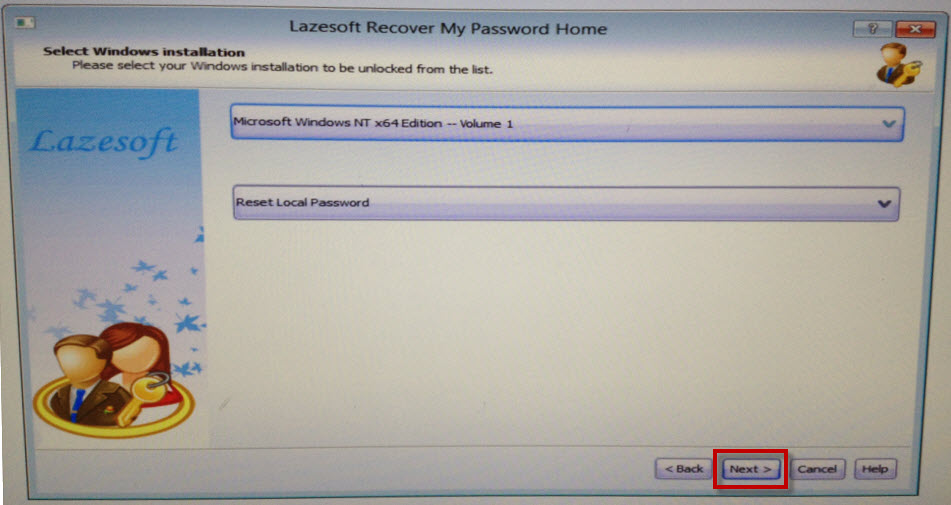
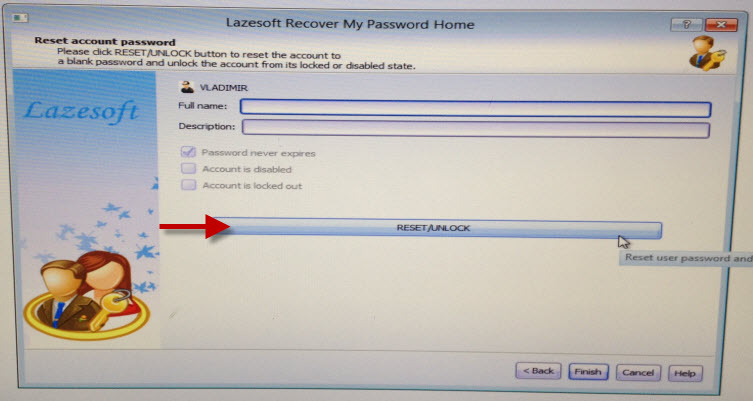
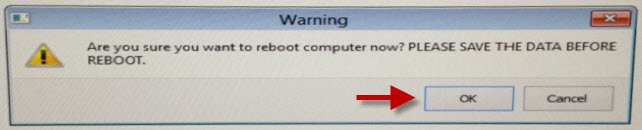
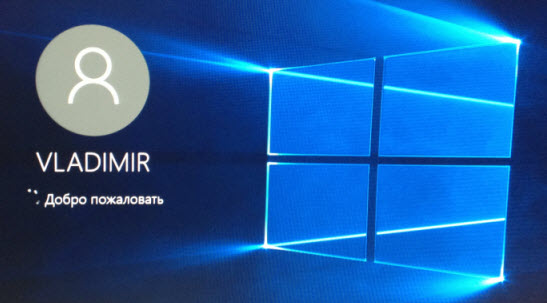












блин,нифига не вышло=( после перезагрузки всеравно пароль надо х_х
Вы сделали все как описано в статье? После того, как загрузились c флешки, у вас было такое окошко с именем пользователя?
у меня аналогичная проблема, не видит моей учетной записи при выборе пользователя. подскажите пожалуйста, что делать?
У и князь так же!не решили как сделать?
у меня тоже так видит только одну учетку которая мне не нужна совершенно а учетку которая админ ее в списке нет
По моему,если на компе учётная запись Майкрософт Виндоус эта прога не поможет,насколько я понимаю,можно сбросить пароль локальной записи
Спасибо огромное,все получилось,очень выручили!
Простите, Вам помогли с этой проблемой?
Если учётная запись на кирилице она не увидеть имя на латинице, то понадобится дополнительная программа Dism++
сделал все как ты говоришь и когда с флеш запуск идет пишет errorisk че делать теперь ?
Привет, делал все так как описано в статье у меня 7win, но 32bit или 64bit,я не помню, я выбрал наугад(64bit), загрузил комп с флешки, перезагрузка, выбираю флешку...а дальше загрузка не пошла но он мне вот, что говорит- никаких проблем не выявлено вставьте установочный диск Windows и перезагрузите ваш компьютер
выберите настройки языка и нажмите кнопку Далее. восстановить компьютер. Что мне делать? Вставить диск?а я не потеряю файлы? или может у меня 32bit и дело в этом?помогите, пожалуйста.
перезагрузил на 32bit и все получилось.
Огромное спасибо! Все работает. Автору огромный респект)
У меня да,но там нет моей учетной,там user только
ПОМОГИТЕ ПОЖАЛУЙСТА
Попробовал...с GPT разделами программа не работает, она их не видит.
У меня при выюоре пользователя выходит сообщение: ALEX is a live id account, not a user account. please select the build-in administrator account to reset its password, then log on your computer using administrator account without a password
У меня нет администратора, yes в blank, а no — в администраторе
я в компьютере слобак,но благодаря этой статье все получилось. все подробно описано просто надо внимательно выполнять инструкции. было 4 попытки и каждый раз что то упускал.спасибо большое.
Сам работаю сисадмином. Подтверждаю – данный способ рабочий! Сам ни раз сбрасывал пароли такой программой Recover My Password. Хочу добавить: чтобы загрузиться с флешки не всегда обязательно заходить в BIOS, на многих компьютерах можно после включения зажать определенную клавишу (F6, или Esc, или F12) и сразу выбрать устройство, с которого можно однократно загрузиться. Вот список таких клавиш для разных моделей ноутбуков (срабатывает почти всегда):
Asus – Esc
HP – Esc
Samsung – Esc или F10
Toshiba – F12
Acer – F12
Packard Bell – F12
MSI – F11
Sony – F11
Спасибо за ваш комментарий. Про загрузку без входа в Биос знаю, но не стал добавлять эту информацию в статью – и так она слишком большая получилась 🙂
еще бы хотел добавить очень простой способ, только не всегда рабочий... если пользователь не администратор компьютера а пользователь администратор отключен ( такое бывает в win7, xp). Тогда просто подгружаемся в безопасном режиме под пользователем администратор и удаляем пароль пользователя... на работе у меня с парочкой компов срабатывала... метод чисто специфический и работает только при этом условии))) но и его описать не мешало бы... так как при переустановке WINDOWS по стандарту ставится не администратор а простая учетная запись, администратор в это время отключен... и рядовой пользователь просто не знает об этом)
Да, об этом я тоже уже писал когда-то.
спасибо, классное дополнение))) можно было не ковырять биос, чайникам это сложно, как раз из таких.
А с Omena?
Добрый вечер! Этот метод действует на администратора компа?
Помогите мне сбросить пароль с виндовс хр на самсунге
Спасибо, помогло!
Все это конечно хорошо, но у меня ноутбук и там в разделе Boot не видно флешки чтобы с нее загрузиться.
Скорее всего у вас Биос – UEFI. Просто переключитесь в режим Legacy и после перезагрузки увидите свою флешку. Вот статья об этом.
Спасибо, попробую.
Не сработало. Всё мило до момента загрузки с флешки. Ноут и флешку видит, и выставлена она в приоритетную позицию, и всё-равно дальше идёт обычная загрузка с требованием пароля админа. На упражнения убит целый день... 🙁
Выскакивает вот такое окно
что бы сбросить пароль не чего не нашёл.
Вы -умница!Спасибо большое, помогло!
Скажите, у меня на окне выбора пользователя (Select user account), по которому нужно сбросить пароль, нет нужного. Стоит только «HomeGroupUser»
Как быть?
Видимо для входа на компьютере используется учётная запись Microsoft. В таком случае пароль нужно сбрасывать другим способом. Т.к. такая ситуация не сильно распространенная, то статью не писал. Погуглите по запросу: «сбросить пароль от учетной записи Microsoft».
Не с каждой флешки можно загрузиться без проблем. С той же Transcend были траблы, а вот например Silicon Power никогда не подводила. У меня сейчас все загрузочные флешки и с Виндой, и с прогами – все SiliconPower и везде нормально загружаюсь с них.
я сама смогла скинуть пароль на десятке!!! я хакер еу))
А такой вопрос,я еще не пробовал,но надо ли заново переключать в bios в boot на первое место жесткий диск?
Да, надо переключить. Хотя если вы выдерните флешку, то компьютер не обнаружив ее, все-равно будет грузится с жесткого диска.
No valid user account was found. Как быть?
На вашем компьютере для входа используется учётная запись Microsoft. Погуглите по запросу: «сбросить пароль от учетной записи Microsoft».
Там ничего не понятно
Вот способ которым я сбросил-serfery.ru/kompyuternaya- ... -versii-windows/ А отот способ выдавал такое же сообщение.
Failed to open WIM file. Что бы это могло значить?
А когда мы флешку сделали загрузочной,что с ней делать потом? Можно ли опять использовать_сохранять файлы?
просто форматни ее и все
у меня такая проблема. через командную строку активировал супер администратора и после перезагрузки произошло «чудо». требуется пароль для входа в систему. а я не в курсе вообще, что за пароль.
в общем, сделал всё, как написано, по грамоте.
при загрузке с флэш, просто чёрный экран с мигающим курсором.
что делать?
всё получилось. только пароль не сбросился. и в пункте, где выбираем пользователя. почему-то нет администратора. написан только пользователь с именем HomeGroup
как решить данную проблему?
Спасибо, огромное, помогло!!!
Спасибо. Все получилось.
Помогите,пожалуйста.Сделала все,как вы написали,на флешку прогу скачала ,пытаюсь зайти в биос,нажимаю esc ,становится : "select boot device " а внизу "ASUS DRW-24F1ST a затем Realtek PXE B02 D00 и Hitachi HDS721050CLA . Я зашла в биос? Или что это? Что нужно делать?
Если вы видите надпись select boot device, то значит что вас спрашивают: «с какого устройства загрузить компьютер?». Я так понимаю, что в вашем случае Asus — это dvd-привод компьютера, Realtek — видимо сетевая карта, Hitachi — вероятно жесткий диск. Если загрузочная флешка сейчас вставлена в компьютер, то должно отображаться и ее название тоже. Нужно встать на нее и выбрать (клавишей Enter).
Должно быть чтото вроде general flash disk
Все получилось !!!! Спасибо большое !!!!!!!
Спасибо огромное, ничего не помогало, а этот способ оказался рабочим!!!
здрввствуйте.У меня комп dell 660s.windows 8.Я сделала загрузочную флешку с программой lazesoft, а когда программа открылвсь и появилась окошко с именем пользователя, а ниже Администратор.Я хотела виделить имя пользователя но выскочило сообщение , что бы я виделила Администратор и я это сделала.Когда компьютер перегрузился, windows не могу зайти,там где мое имя требует пароль.А через Администратор открывается первая страница компа картинки APPS но они не открываются-когда на них нажимаю,пишет Администратор не имеет право. Помогите пожалуйста
Огромное спасибо, статья оказалась спасительной. Все просто, доступно, как мне и нужно было, поскольку безопасный режим не срабатывал, а ноут был рабочий, не приведи чего потерялись бы данные.
При загрузке с флэш, просто чёрный экран с мигающим курсором.
Что делать?
У меня случилось горе -брат скончался...!!! Остался ноутбук под ОС win10- я знал об этом,но и знал , что запоролен!!! Помогло-нужно-же как-то в систему зайти, хотя бы памятные фото -вытащить и т.д !!! Спасибо за помощь!!!
СПАСИБО! ВСЁ СРАБОТАЛО!)))
Вот спасибо! всё сработало, хотя я чайник чайником и никакой не сисадмин ни разу. Но так доступно и понятно всё расписано, и такой лёгкий способ! благодарю от души! 🙂 Тем более запарила эта обязаловка вводить пароль каждый раз при загрузке винды, так что помогли вдвойне!
Огромное спасибо! Сотрудник на работе хотел сделать гадость — залочил комп перед уходом, но благодаря этому гайду всё победили! Комп под управлением не BIOS, а UEFI, однако — проблем не возникло!
У меня после загрузки не высвечиваеться Reset Password что делать
Спасибо ОГРОМНОЕ!!! Всё описано четко, всё работает, только медленно из-за использования флешки. Успехов во всём!
Всё быстро и на раз! Автору за пошаговую — РЕСПЕКТ!!!
Я не могу найти флешку в разделе загрузки. Буквы все не понятные о которых вы не писали.
Блин у меня нет иконки администратора у меня все USER но пароль стоит что делать ???
всё супер, я взломала свой же ноут. спасибо
Здравствуйте. Перед тем окном в котором выходит имя пользователя пишет что учетная запись пользователя не найдена. Что делать?
Все нор записалось загружаюсь с флешки не выскакивает окошко с выбором пользователя! Как вы в самом начале дисскуссий говорили! Как мне быть???
Пишет то что рабочих учетных записей не найдено!!!
No valid user account was found вот так пишет если быть точным!!!
Огромное тебе спасибо дружище!! Очень помог, 2 дня бился!
Всё получилось!!! ПК ASUS, Windows 8.
Что делать, если при сбрасывании программы не отображается USB-накопитель, т.е. элементарно не могу поставить маркер на пункте USB?
На этапе выбора флэшки пишет,что хост не найден
Блин, спасибо тебе чувак. Все четко написано и прога четкая. Я девчонка, которая в компьютерах не шарит особо, сделала все быстро и с первого раза. Перепробовала много других способов, потом только этот!!!
Очень рад 🙂
Ответь пожалуйста, что делать если выскочила ошибка No valid user account was found
На вашем компьютере для входа используется учётная запись Microsoft. Погуглите по запросу: «сбросить пароль от учетной записи Microsoft».
А если ее не существует этой учетки Майкрософт, не создавали ее, откуда она могла взяться?
У меня Администратор русскими буквами а юсер английскими и видит только юсера от которогопароль и так есть -чего делать ? или это косяк??
Делала строго по инструкции, но теперь у меня по экрану «плывут» буквы, причем беспрерывно. Что делать в этом случае?
использовал для сброса пароля на 7ке флэшку с Windows 8.1 64-bit, все получилось! круто! спасибо!
БЛАГОДАРЮ!
Здравствуйте,забыт пароль на компьютере(возможно,при первых включениях несколько лет назад была создана уч.запись майкрософт,но пароль при входе никогда не ставился намеренно до недавнего времени,причем пароль поставлен на локальную уч.запись).При использовании программы восстановления пароля lazesoft на этапе выбора локальной уч.записи появляется надпись No valid user account was found. При поиске в интернете,все отвечают,что значит запоролена уч.запись майкрософт.Может ли такое быть?Ведь пароль устанавливался не на сайте,а на локальную запись и при входе и попытке ввести пароль не требуется эл.почта или телефон,есть только строка ввода пароля и выводится своя же подсказка.Что делать дальше?Пытаться восстановить уч.запись майкрософт или дело все же в локальной уч.записи?
P.S.:lazesoft скачивался для windows 8.1 x64, а какова настоящая система неизвестно, кроме того,что это какая-то из восьмерок.
Даже если вы не знаете какая стоит система то при загрузки программы с флешки она сама определит какая виндовс стоит. А так способ рабочий сто процентов.
Спасибо !! очень помог!!
стояла 10ка , как было описано выше сделал всё 8.1 64!!! пароль был снят.
Спасибо!!! 8.1 64 все ок
Спасибо! Метода подробная и работает! я тоже по невнимательности 4 раза пытался сбросить пароль! всё работает автору спасибо!
после загрузки флешки останавливается на черном экране с мигающим курсором что делать?
Спасибо, все получилось
Спасибо большое!)
Cпасибо огромное) Не знал что делать, зашел на этот сайт — решил попробовать, и... сработало! Даже не пришлось перезагружать ноут (ну у меня леново, а леново — уникум 🙂 Единственное — побочный эффект (ну у меня леново, может поэтому). В общем после запуска открывались и закрывались в течении 10 минут разные процессы( их было много): непонятные буквы, майкрософт сервер и т.д. Но прошло, как я сказал, через 10 минут. Буду наблюдать, а пока — большое человеческое СПАСИБО!!!
Спасибо тебе большое!!! Дай бог тебе здоровье и счастье, очень помог!!! Ты просто нереально крутттт!!!!
Отлично, спасибо большое все наглядно и все получилось!!
Все сделал как написано в статье. Делал флешку для win 10 x64.
Сама программа определила какая у меня windows. Было win7 домашняя. После этого сбросила пароль.
Хотя не показывало имя пользователя.
Огромное спасибо! Все получилось!
Всё супер! Спасибо!
Компьютер сам перезагрузится. Дальше я ничего не трогаю – жду когда начнется загрузка компьютера с моей загрузочной флешки.
Через некоторое время открывается меню, в котором клавишей Enter мы выбираем пункт Lazesoft Live CD:
"некоторое время это сколько, так как у меня уже минут 10 так стоит (lenovo b570e) и ничего не происходит, начальная стадия загрузки леново, там где на f2 жать надо(в биосе поставил загрузку с нужной флешки)
Не получается сделать установочную флэшку. После нажатия yes ( Форматирование флешки) выскакивает ошибка не может найти имя файлa Dism.exe. Что делать?
Огромное спасибо. Я чайник в компе но у меня всё получилось!
В окне перед выбором пользователя пишет, что не может найти пользователя, подскажите пожалуйста, что делать????
СПАСИБО!!!!!
в разделе Boot, не могу поменять порядок загрузки. как быть?
Какой у вас Биос?
Почему я не могу продолжить где после запуска компьютера через флеш-накопитель мне выходит при нажатии next выходит «No valid user account was found.»
Сделал все как написано в статье, но удаления пароля не получается.Возможно потому,что в окне выбора пользователя у меня высвечивается не Валерий,а
WDAGUtility Account.Выделяю эту абракадабру,далее все как в статье,в конце
меню Пуск,перезагрузка .Делал все последовательно,но все равно требует парольЧто делать с этим просто не знаю.Кстати,вход в БИОС на ноутах HP- esc (у меня один 2011г. -рабочий и 2018-с которым приключилась эта беда
у меня везде запрашивает пороль.Даже не могу открыть биос:(
У меня везде запрашивает пороль.Даже не могу открыть биос:(
Не понятно, когда вынимать флешку? И нужно ли в Windows Boot Manager после перезагрузки снова выбирать Lazesoft Live CD?
Есть ещё один способ сброса пароля, через командную строку, путем создания новой учётки админа. Чтобы зайти потом в систему и сбросить пароль с любой учётки. Кому нужно, пишите мне в вк, расскажу.(vk.com/volkov_stas77)
А автору спасибо, за познавательную статью.
Тоже удобный способ.
Спасибо, добрый человек! Вредина-дочь, с которой мы делим комп, удружила) Все сделала за 5 минут. Другие способы вечно начинаются со слов «создайте заранее» ;))
Уже два дня бегаю с этим сбросом пароля! И тут вижу эту статью. Наконец то нашёл способ! Сейчас занят, но если вечером получится, то я тебя дружище виртуально обниму и расцелую!!!!!!!!)))
Я чайник! 84 года. Помогите. Я успешно создал флешку, БИОС у меня-Ваш 3-й вариант, но там нет моей флешки. Там есть [USB:Generic-Compa] который я и ставлю и...все время загружается с харда. (Я делаю "сохранить и пр.) Нет никакой F: ? ничего больше. Стоит винд7. Бьюсь уже неделю -ничего, не загружается с флешки. Что делать?
Нужна помощь! У нас в организации «светлые головы» запатчили подключения USB дисков сразу на всех компах, что вызывает кучу диссонанса. Можно ли соединить компьютер и USB-диск если на эту операцию наложено требование быть админом? как вы понимаете, не для того они все устроили.
Нужна помощь! В моей организации злые админы както запатчили доступ всех пользователей к USB дискам, что вызывает тихое озверение у всех, кто любит таскать книги, смотреть иногда новые фильмы, работать по вечерам дома. Как с этим бороться? Проблема внешне выглядит так: при попытке связи с флехой идет запрос прав админа. Естественно, решение не должно быть сильно заметным.
Скажите, а ваш пользовательский компьютер вообще видит флешку? Я правильно понял, что логин/пароль админа запрашивается именно когда вы пытаетесь ее открыть? И что происходит, если допустим, вставить флешку именно в тот usb-порт, к которому подключена клавиатура, мышь или принтер?
Большое спасибо вам всё получилось !!!
**нужно проверять робоспособность флешки**
Самое внятное обьяснение для чайников что я когда-либо читал, респект если все сд5лать как в статье 100% результат. Только на древних синих биосах флешку методом тыка надо выбирать...
Спасибо большое, выручил. Удачи!
спасибо тебя друг
Спасибо Брат! Ты настоящий сисадмин! уважуха! С наступающим НГ!
Спасибо! 🙂 И Вас с Наступающим!
Пожалуйста,напишите статью на тему «как сбросить пароль от учетной записи Microsoft»
На остальных сайтах непонятно,а вы очень доходчиво объясняете
Хорошо, я подумаю
ни хрена не вышло комп написал что пользователь не найден В общем проще на помойку снести или разбить его Тут уже ничего не поможет
Переустановка windows поможет
приветствую поставил на диск(болванку) все грузитьс9 после подтверждени9 пишет что жоский диск не найден
blogsisadmina.ru/wp-conte.../2017/02/211.jpg
после нажати9 yes пишет жеский не найден
вообще жопа даже винду теперь снести не могу... подскажите пож как быть...
все получилось на windows10 aser без проблем.
А я в windows 10 не могу попасть в BIOS!!!
ура ура ура)) Автор, дорогой человек, спасибо!
И огромное спасибо (отдельное) за то, что разжевываешь до мелочей.
Ну ясен пень, что если мы все были бы сисадминами всякими, то нам и не надо было бы эти статьи читать!
А то до этого часа два убил. Лезу делать по их инструкциям, а там такое хурлы-бурлы, прям китайский язык какой-то. Либо просто недоговаривают про какие-то мелочи. И так, типа очевидно. Угу... чайнику ну прямо афигеть как очевидно. А ты — чпок чпок, флэшечка, загрузочка, путь такой-то )(уяк и всё получилось ))
Будь здоров!
Рад помочь! 🙂
Как прекрасно!!! Вообще никогда ничем подобным не занималась и все поняла) все получилось с первого раза! Спасибо огромное!чудесная статья)
У меня Windows 10 стоит вместе с Imac, причем на яблочном компьютере. Сможет ли эта программа сбросить пароль на Windows?. Рабочий компьютер старенький, с виндой ХР 32 бита. Какую создавать флешку, Wind 10 64 бита, и можно ли ее создать на моем древнем компе?
Помогите после сброса пароля у меня просто чёрный экран курсор мышки есть
Чо делать
Больше вам спасибо все получилось с первого раза)
вы чудо!
Здравствуйте! Что делать если завис компьютер? Я уже выбрала в Биос флешку, и сейчас нахожусь в программе lazesoft, где должен быть выбран reset windows password. Но я не могу нажать кнопку next, мышка не реагирует и на экране нет курсора. Что делать в таком случае?
Здравствуйте. Спасибо вам большое за статью! И извините, но надо ли потом параметры в биосе возвращать обратно?
Вопрос снят. Ответ нашла выше. Спасибо.
Спасибо огромное за подробную статью! Все получилось! Попробовала несколько вариантов. Только ваш помог. Ноутбук MSI (2019/01 дата выпуска, Windows 10 x64 со всеми последними обновлениями и поэтому не проходят варианты с командной строкой и подменой файлов (просто даже не запускает ни безопасный режим, ни командную строку без пароля))
при попытке записать флешку выдает Failed to create WINPE file. Не понимаю, почему. Программа инсталировалась на флешку.
Загрузил lazersoft через флешку и не могу выбрать версию виндовс выдаёт ошибку no valid user account was found. У меня windows vista home premium не помню какой разряд 32 или 64 пробовал и тот и тот не одна и та же ошибка
СПАСИБО ОГРОМНОЕ.ВСЕ ПОДРОБНО ОПИСАЛИ И ПОЛУЧИЛОСЬ
Здравствуйте! А возможно ли не сбросить на пустой, а изменить пароль на новый с помощью этого софта?
После сброса пароля вы сможете войти в систему и задать новый пароль.
Добрый день! Перед вводом имени пользователя выдает no valid user account was found. Подскажите что дальше делать? Спасибо.
Вопрос снимаю. нашел инфу выше)
Спасибо! Всё получилось!
Спасибо огромное!
после того как файлы загружаются комп тупо вылетает помогите пожалуйста
Работает в домене?)
Спасибо большое за помощь! Рекомендую всем
Админ все ок! Спасибо, выручил
не сбрасывает пароль,в последний момент просит использовать профессиональную версию программы
Чувак ты лучший! Респект
Я все проделал, но после перезагрузки он опять загружает эту программу
пять минут и я в винде... никаких танцев с консолью и реестром, не знал про такой простой метод, честно... это просто спасибище!
почему у меня после загрузки вылазит коммандная строка?
Да это просто праздник какой-то. Спасибище большое уж думал переустанавливаться
Не. Не работает прога. No valid user account found.
У меня не читает флешку в этом этапе blogsisadmina.ru/wp-conte...s/2017/02/81.jpg Что мне делать?
Извиняюсь вот в этом этапе blogsisadmina.ru/wp-conte...s/2017/02/91.jpg
После того как я поставил флешку на первое место после загрузки у меня высвечивается окно
AdministratorX:\windows\system32\cmd.exe
И просит вести что-то. ЧТО МНЕ ДЕЛАТЬ?
Все сделал как было указано, но при перезагрузке снова требует пароль. Помогите плиз, что я не так делаю?
Спасибо за материал! благодаря Вам самостоятельно додумалась как, если ничего срабатывает, тем не менее получить доступ к личным файлам)
Автору ОГРОМНОЕ спасибо! Всё получилось. Правда, пришлось повозиться с переключением BIOS — UEFI в режим Legacy (как это сделать, автор приложил в ссылке здесь же в комментариях). У меня НР Pavilion, там свои «фишки»...Тем не менее, я — полный чайник, решил свою проблему...
Супер!!! Все получилось! Автору огромное СПАСИБО!!!
Спасибо Вам большое, все получилось!!!
Выбираю свою учетку...и в момент когда нужно сбросить пароль...выходит сообщение что то типа нужноиспользовать проверсию программы...в английском не сильна...вообщем сбросить почемуто не удалось
Спасибо за статью и описанный способ сброса пароля,а вот пароль учётки майкросовта ,этот способ поможет?
Пишет no valid user account was found и все равно требует пароль при загрузке
Такая же проблема
Windows 10 64Bit
Пароль сброшен с помощью утилиты lsrmphdsetup.exe
Спасибо, всё работает )
Windows 10 64Bit
Пароль сброшен. Спасибо ! Добрый человек)
Всем остальным — УДАЧИ!
Здравствуйте, я сейчас не могу проверить точно, но до этого пытался этой прогой но версией 4,3. В самом конце выдало что нужна профессиональная версия. С этой такая же история будет? Скачано по ссылке с яндекс диска
Большое спасибо за статью! Га windows 10 -64 все получилось, хоть я и ничего не смыслю в IT! Спасибо за работающую методику!!!
Здравствуйте,при запуске уже самой программы Lazee Recovery My Password Home.Выбрал сброс пароля и т.д но вот где нужно было выбрать пользователя вышла надпись There is no valid usee account found в переводе с английского ненайденого ни одного аккаунта что делать?
Спасибо Вам огромное. Перерыл массу предложений по сбросу пароля. Помог мне только Ваш вариант.
Добрый день! А можно эту прогу записать на уже существующую загрузочную флешку без потерии имеющих файлов и настроек флешки?
да можно. Вот только там недавно узнал. remontcompa.ru/zagruzochn...e-programmy.html вот тут всё описано
На win server2008 нет случайно такой?
Спасибо, все получилось, правда со второго раза. Надо было нажать большую синюю круглую кнопку «Unlock/Reset» и все срослось!
Спасибо Вам большое!!! Просто жизнь спасли всей семье!
я в колл-центре работаю, так у нас два админа куда-то делись (один, просто мудачина, сбежал, а куда второй пропал — хз), т.к. у нас колл-центр, то у нас постоянно меняются проекты... Вот сейчас пришёл новый — и надо было ПО установить на все ПК, поручили это дело мне, как более продвинутой, чем остальные коллеги... на все компы всё нормально встало и где был админ-пароль я его благополучно сбросила (потому что я его знаю) а на одном — ни в какую — и админ пароль не подходит, проверила через команду net user в безопасном режиме с поддержкой командной строки — нашла две учётки администраторские, на обеих не получилось пароль поменять, написало системная ошибка 5, попробовала её исправить через net localgroup Администраторы /add networkservice — пишет — отказано в доступе... — В общем завтра вашу попробую и отпишусь, если что получится.
Большое спасибо , получилось с администратором на Lamina T-801 супер а то перепробовал почти все ,что можно
Спасибо большое, замечательно всё расписано и реально работает!
Спасибо Вам большое. У меня получилось. Было сложно для меня, так как я профан, но помогла и эта статья и вот эта статья blogsisadmina.ru/baza-zna...tbuk-lenovo.html. В конце у вас не написано стоит ли вынимать флешку, я вынула и поменяла что-то методом тыка и у меня ноутбук в ночи стал издавать звуки сирены, быстро вернула всё в исходные и нашла подсказку от вас в комментариях, и всё получилось. Забыла пароль от ноутбука, который не использовала 3 года, покупала его в командировки давно. После 5 часов безуспешных попыток вспомнить пароль, нашла вашу статью. Удивляюсь, как у меня всё получилось, было страшно, но результат — всё получилось, безмерно вам благодарна за данные, которыми вы поделились с людьми.
Огромнейшее спасибо!!!!! всё сработало с первого раза!!!! 10 прог до этого пробовал, не чего не получалось. Хорошая статья, все подробно и грамотно расписано. Респект создателю этой статьи!
Спасибо Вам Огромное за совет. У меня Macbook c Win7. Не знала уже что делать. Что только не перепробовала))) Ваш совет дельный)))
Большое спасибо. Помогло!
теперь комп не загружается вообще!!!!
висит черный экран!
ничего не происходит и загрузка как обычно проходит. какие экраны должны появиться при загрузке с флешки?
У меня WINDOWS 7 HOME PREMIUM 64 BIT ПОЛУЧИЛОСЬ КАК Только
ВЫПОЛНИЛ ВСЁ Указания
Большое спасибо за информацию
Да, сработало. СПАСИБО!
Спасибо! программа промогла!
Спасибо огромное, отличная программа. Описание к ней супер. Все сработало. На 7-64 подошла 7-32. Еще раз огромное спасибо.
Это бляяяяяя, как я установлю прогу, если я в ебу...й Windows зайти не могу
Спс автору программа вошла в один из моих топов нужных программ придется покупать флешку))) хотя и так уже вязанка из 10 флешек на ремонт
Спасибо большое! Все получилось! Винда 10 64.
Радуюсь как мальчишка,памяти нет,зато есть интернет!
Огромное спасиба! Все получилось Винда 7*64. Класс!!!
Я ещё программу не пробовал. но надеюсь, что сегодня всё получится. Просто надо помочь человеку, а пишу, чтобы выразить благодарность и уважение автору Neutronfan за тщательное и толковое изложение инструкций. Можно сказать — восхищён! Успехов тебе Neutronfan!
Сразу шляпа — образа win pe не обнаружено
Фтопку
Помогите пожалуйста, всё идет нормально до момента выбора юзера. В списке просто нет администратора! Там есть два юзера, но администратора нет! Что мне делать, что сделать чтобы эта программа начала видеть администратора?Помогите пожалуйста!
Что делать если после перезагрузки он выдает тоже что и после первой перезагрузки где мы сохраняли настройки Биоса
Сейчас буду пробовать... Мама залила ноут и перемкнуло там все, теперь пароль не работает. Пожелайте мне успехов, я ведь совсем не программист.
Большущее спасибо автору. Я уж было хотел винду переустанавливать.Все вышло точно как описано и на деле оказалось не так уж сложно!
Боже мой! Я в полном шоке. Работает!!!!! С первого раза.
Огромнейшее Вам спасибо! Здоровья и процветания!!! Я мучилась несколько месяцев, так не хотелось переустанавливать виндоус и терять данные.
Искренне Вам благодарна!!!!
Единственный рабочий способ на просторах интернета.
При активирование программы нажимая старт чтобы установить сброс нажимая старт и спустя 1-2 секунды пишет ошибку The downloaded WinPE Component file is corrupted. It May be due to unstable internet connection. хотя все с интернетом просто прекрасно. помогите пожалуйста! срочно
ВСЕМ У КОГО НЕ ПОЛУЧИЛОСЬ СБРОСИТЬ ПАРОЛЬ «ОБЫЧНОГО ПОЛЬЗОВАТЕЛЬСКОГО» —
!!!!!!!!!!!!!!!!!!!
Надо было нажать большую синюю КРУГЛУЮ КНОПКУ «Unlock/Reset»
!!!!!!!!!!!!!!!!!!!
А «Админский» похоже что редко снимается (может потому что версия Винды не официальная, или как выше много раз упоминали что «если от учётной записи Майкрософт»).
Не получилось хотя всё деле по инструкции
скачал с оф. сайта прогу. При работе программы получаю сообщение что файл поврежден.
Если вы скачали программу с официального сайта, но при запуске получаете сообщение о том, что файл поврежден, есть несколько шагов, которые вы можете предпринять:
Повторите загрузку файла:
Попробуйте снова загрузить программу с официального сайта. Иногда сетевые сбои могут привести к повреждению файла в процессе скачивания.
Проверьте антивирусное ПО:
Ваше антивирусное программное обеспечение может воспринимать файл как потенциально вредоносный и блокировать его. Попробуйте временно отключить антивирусное ПО и повторно скачайте и запустите программу.
Проверьте целостность файла:
Если у вас есть доступ к хэш-суммам (например, MD5, SHA-256) для оригинального файла на официальном сайте, вы можете проверить целостность скачанного файла, чтобы убедиться, что он не поврежден. Есть различные инструменты для проверки хэш-сумм, такие как md5sum или sha256sum.
Попробуйте загрузку с другого источника:
Убедитесь, что вы скачиваете программу с официального сайта. Избегайте загрузки программ из сторонних источников, так как это может повысить риск наличия вредоносного программного обеспечения.
Обратитесь в службу поддержки:
Если все остальное не помогло, обратитесь в службу поддержки программы или официального сайта. Они могут предоставить дополнительные инструкции или проверить возможные проблемы с загруженным файлом.
Важно удостовериться, что вы работаете с официальным сайтом программы и избегайте скачивания программ с подозрительных источников, чтобы предотвратить риски вредоносного программного обеспечения.
После всех манипуляций) нужно вернуться в биос и вернуть загрузку с жёсткого диска?
Да, если вы внесли изменения в BIOS/UEFI для включения безопасной загрузки и после этого хотите вернуться к загрузке с жёсткого диска, выполните следующие шаги:
Зайдите в BIOS/UEFI: Перезагрузите компьютер и во время загрузки нажмите клавишу, указанную на экране, чтобы войти в BIOS/UEFI. Обычно это клавиша Del, F2, F10 или Esc, но может зависеть от производителя.
Перейдите в раздел загрузки (Boot): В разделе BIOS/UEFI найдите настройки загрузки (Boot). Обычно они располагаются в отдельном разделе с подобным названием.
Выберите жёсткий диск в качестве первого загрузочного устройства: В разделе загрузки, найдите опцию «Boot Priority» или подобное, и установите жёсткий диск (обычно будет назван HDD или SSD) в качестве первого загрузочного устройства.
Сохраните изменения и выйдите: После того как вы выбрали жёсткий диск в качестве первого загрузочного устройства, сохраните изменения, нажав клавишу, обычно F10, и подтвердите, что вы хотите сохранить изменения и выйти.
Перезагрузите компьютер: После сохранения изменений компьютер автоматически перезагрузится. Теперь загрузка должна происходить с жёсткого диска, как обычно.
Помните, что шаги могут немного различаться в зависимости от модели материнской платы и версии BIOS/UEFI.